Markdwon的特殊用法(二)插入图片
Markdwon的特殊用法(二)插入图片
Markdown是一种可以使用普通文本编辑器编写的标记语言,通过简单的标记语法,它可以使普通文本内容具有一定的格式,但在Markdown中插入图片,就存在很多有待解决的问题,尤其是在分享的时候存在各种各样的问题。
目前在我知道的几种方式就是:
-
本地插入图片,很多编辑器都支持粘贴-复制或者拖移就OK了,自动生成语法。
缺点 是不灵活,本地图片的路径更改或丢失都会造成markdown文件调不出图,更不方便分享,除非整个文档一起分享出去。当然自己本地做记录、写作是没有问题的。
解决办法就是直接导出成pdf格式再分享,然后就是非常漂亮的文本了。
-
把图片变成base64编码模式,用语法编辑。试验过这个功能,很多编辑器不一定支持,而且一大堆代码非常影响写作和编辑,而且编辑器顿时low下来。。暂时放弃这个方法。

-
插入网络地址,利用图床。优点是非常方便,也很方便分享。
-
缺点也是很明显的,就是过于依赖网络,一旦网络服务器出故障或者有些平台不支持图床功能,是无法显示的(比如公众号、百家号就不支持外链的图床)
比如url地址如下
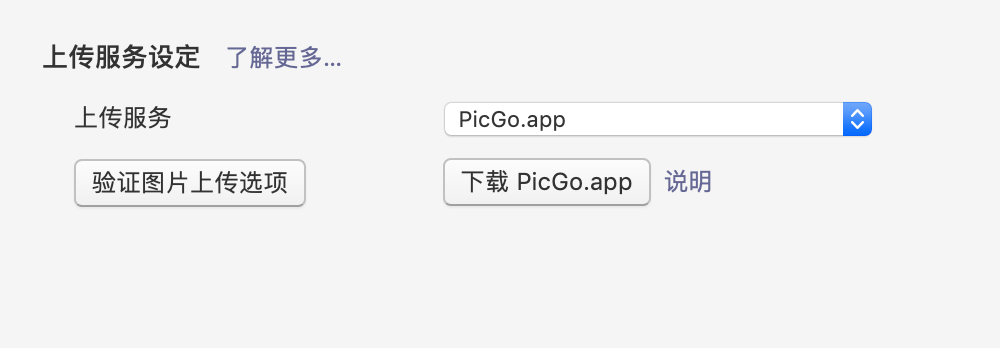
现在的很多图床工具,目前我用得是sm.ms的,暂时免费版,5G容量,一般没有多少流量情况应该够了吧(也有收费版的,上传图片体积可以10M以内,免费版5M以内):smile::sweat_smile:七牛也是免费10G,不过域名绑定之类搞得非常复杂,折腾了一个月测试域名过去,直接放弃了,还不如买阿里云一年的,配置人性化多了。
- 阿里云
- 腾讯云
- sm.ms
- 七牛云
- 其他(网络搜就有)
常用的typora和mweb都支持内置图床了,绑定帐号就ok。以typora为例子,可以先下载picgo或者软件内置下载。偏好设置-图像-上传图像设置,里面选择picgo就可以(picgo-core内置或者picgo app都OK),然后按照提示输入帐号信息。。sm.ms操作相对简单,提供token就可以了。设置成功后验证一下。之后就可以愉快的的在编辑器中插入图片了,然后软件自动上传图床。
也可以直接用图床软件或者浏览器插件上传好图像,再获得https地址,复制到markdown的图片语法中,就会直接显示图片了。
我也是在一边学习一边记录心得。码字不容易,有空的话点个赞在看呗:smile:


